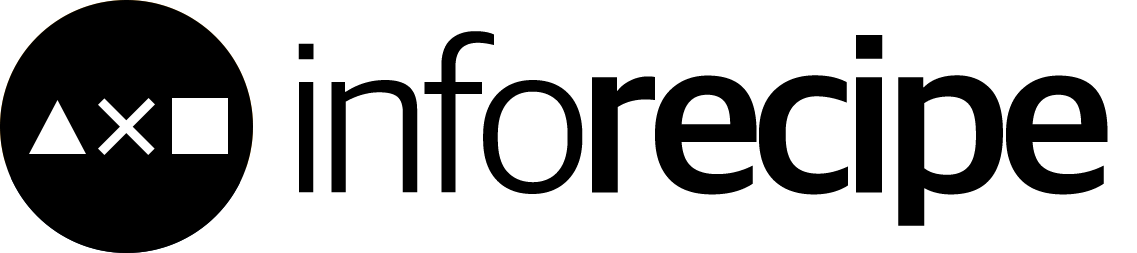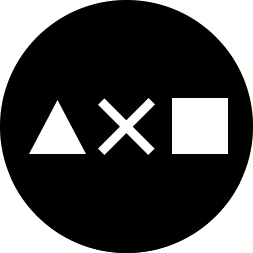윈도우10 순정 iso 다운로드 방법
윈도우10을 설치하기 위해서는 마이크로스프트에서 제공하는 Windows 10 iso 파일로 USB 혹은 DVD 같은 장치에 부팅 디스크를 제작해야 합니다. 윈도우10 순정 iso 다운로드를 하기 위해서는 Microsoft 공식 홈페이지에 있는 다운로드 센터로 가서 윈도우10 iso 파일을 받아야하는데요. 예전에는 32비트와 64비트를 따로 받을 수 있었지만 현재는 iso 파일이 아닌 업그레이드 도구와 미디어 제작 도구를 다운로드 받을 수 있게 통합되어 있습니다.
사실은 우리가 윈도우10 순정 iso 다운로드를 하는 이유는 윈도우10 USB 부팅 디스크를 만들기 위함인데요. 마이크로소프트에서 제공하는 간단한 툴로 제작하는 게 제일 편리하지만 인터넷이 안되는 특수한 상황을 위해서 ISO를 따로 보관하고 싶으신 분들은 이 글을 보시면 될거 같습니다.
윈도우10 순정 ISO 다운로드 받기
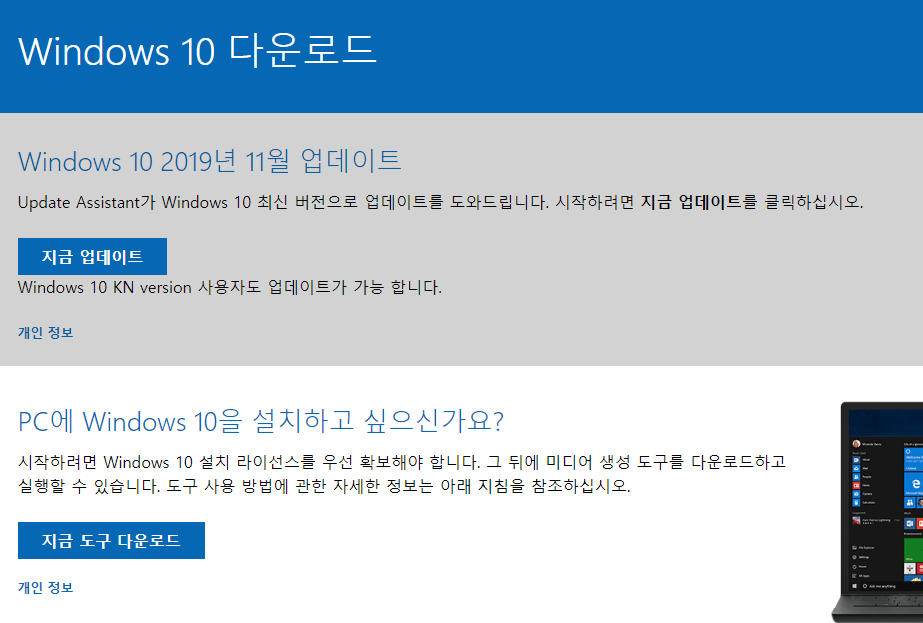
Microsoft 공식 홈페이지(Windows 10 다운로드 링크)
위 페이지로 이동하시면 ISO 파일을 다운 받을 수 있는 곳은 없고 지금 도구 다운로드라는 버튼밖에 없는데요.
PC버전의 경우 어떤 환경이던 간에 위와 같은 페이지만 표시될 뿐 ISO 파일을 받을 수는 없습니다. 지금 도구 다운로드 버튼을 눌러서 추가적으로 iso를 받는 방법이 있고 User-Agent를 속여서 32비트와 64비트를 분리해서 받을 수 있습니다.
64비트의 iso만 필요하신 분들은 지금 도구 다운로드 버튼을 눌러주시면 됩니다.
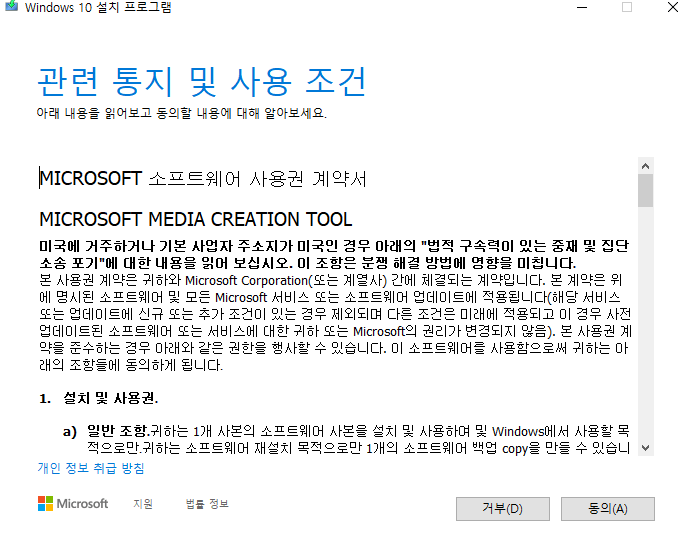
동의 버튼을 눌러줍니다.
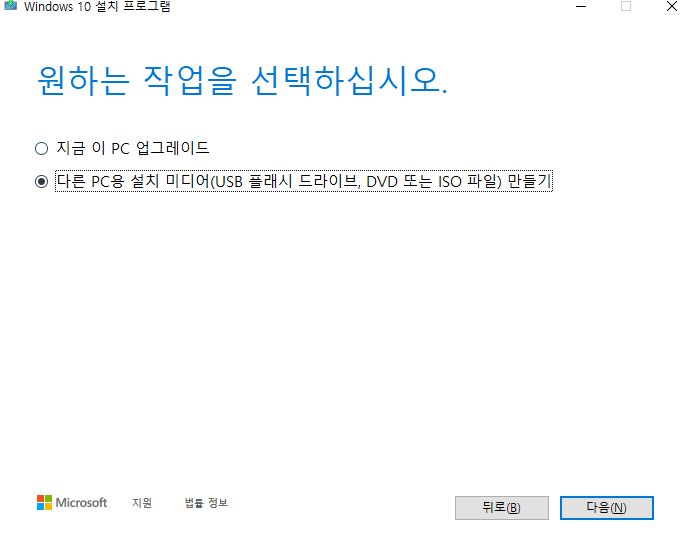
다른 PC용 설치 미디어(USB 플래시 드라이브, DVD 또는 ISO 파일) 만들기를 클릭하고 다음을 눌러줍니다.
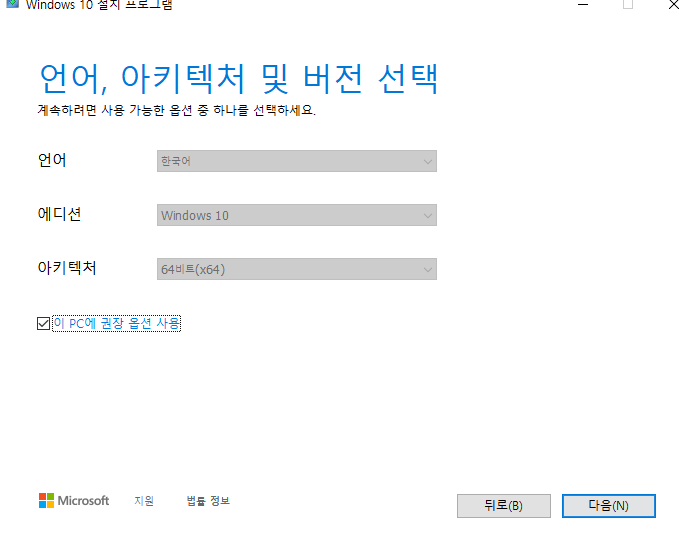
계속해서 ‘다음’ 버튼을 클릭해줍니다.
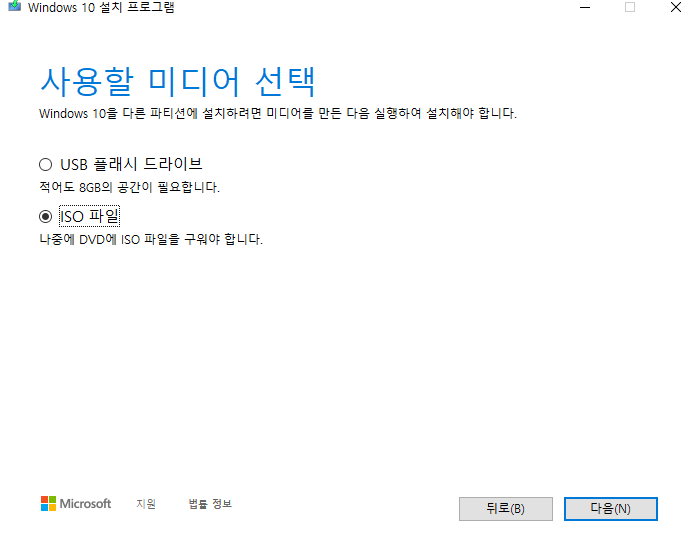
USB 플래시 드라이브를 선택하는 경우 바로 USB에서 부팅 디스크를 만드는 것이고
우리는 ISO 파일을 받는 것이므로 ISO 파일을 체크해주시고 ‘다음’으로 넘어갑니다.
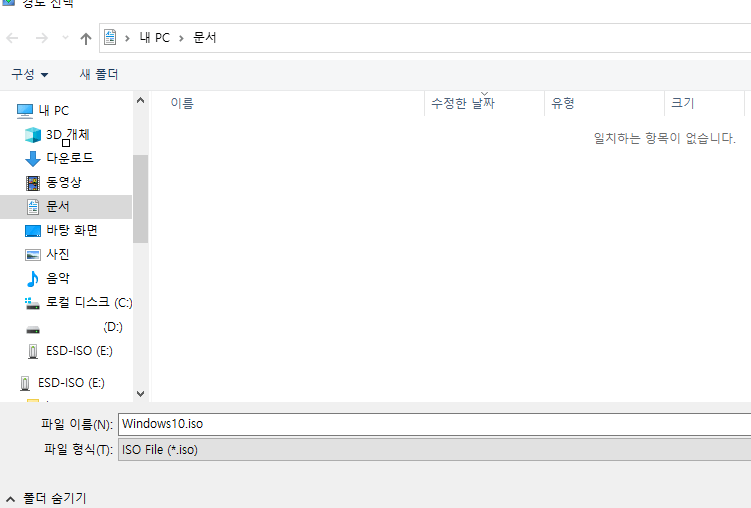
Windows 10 순정 iso를 받으시려는 경로를 선택해주시고 확인을 눌러주시면 다운로드가 시작 됩니다.
이제는 Windows10 순정 iso 32Bit를 받고 싶은 분들을 위한 방법입니다.
먼저 아까 들어갔던 마이크로소프트 Windows 10 다운로드 페이지를 갑니다.
키보드 자판에 있는 F12를 눌러 개발자 도구를 킵니다.
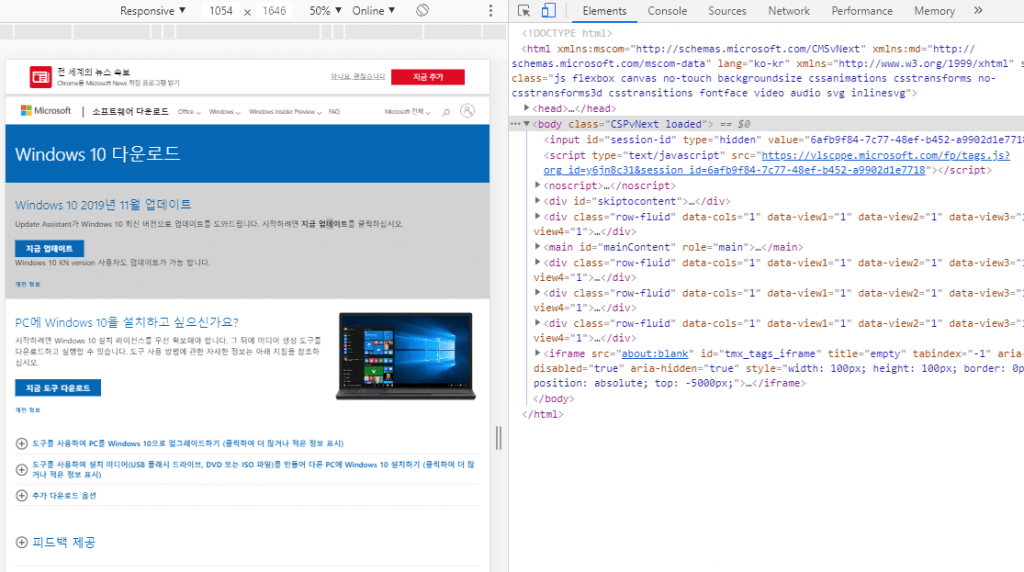
오른쪽 상단에 Elements 영어 왼쪽에 모바일 아이콘이 표시된 걸 클릭해줍니다.
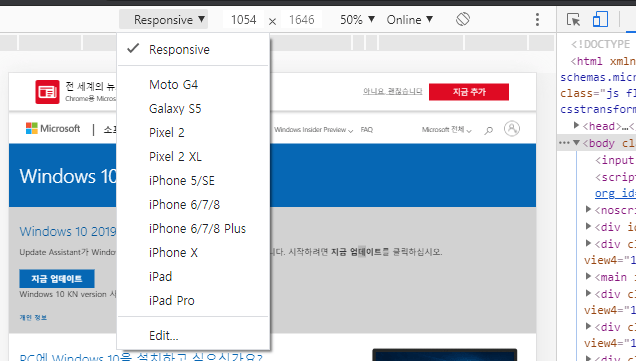
그럼 이런 식으로 기기를 선택할 수 있는데, iPad Pro를 클릭하고 새로고침을 해줍니다.
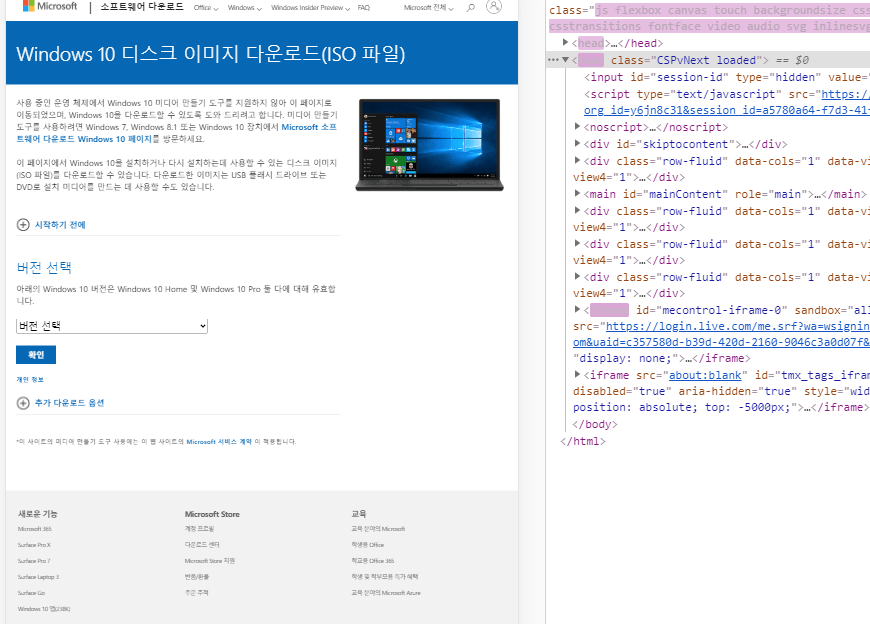
그럼 지금 도구 다운로드는 없어지고 버전을 선택하라는 페이지로 변경이 되는데
Windows 10을 클릭하시고 확인 -> 제품 언어 선택 한국어 확인을 눌러줍니다.
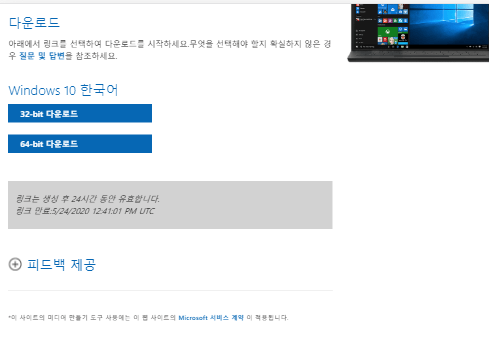
원하시는 비트를 선택하셔서 받아주시면 됩니다.
참고
※ F12로 개발자도구로 하는 방법을 따라해도 모르겠다면?
네이버에서 제공하고 있는 웨일 브라우저를 설치하셔서 모바일 창으로 들어가면 User-Agent를 속이지 않아도 자동으로 위와 같은 페이지가 표시됩니다.
같이보기 : rufus로 윈도우10 usb 만들기